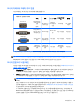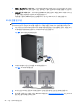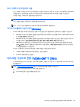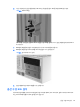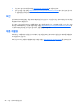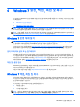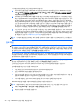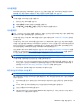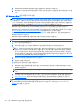User's Guide
시스템 복원
워크스테이션에 설치된 소프트웨어가 원인일 수 있는 문제가 발생한 경우, 워크스테이션 복원을 사용하여
컴퓨터를 이전 복원 지점으로 되돌립니다. 복원 지점을 수동으로 설정할 수도 있습니다.
참고: 시스템 복원 절차는 시스템 복구 기능을 사용하기 전에 사용하십시오.
시스템 복원을 시작하려면 다음을 수행합니다.
1. 열려 있는 모든 프로그램을 닫습니다.
2. 시작, 컴퓨터를 차례로 선택한 다음 속성을 선택합니다.
3. 시스템 보호 > 시스템 복원 > 다음을 선택한 다음 화면의 설명을 따릅니다.
시스템 복구
주의: 이 절차는 모든 사용자 정보를 삭제합니다. 정보가 손실되는 것을 막으려면 모든 사용자 정보를 백업
하여 복구 후 사용자 정보를 복원할 수 있도록 하십시오.
시스템 복원 절차는 시스템 복구 프로그램을 사용하기 전에 사용하십시오.
31페이지의 시스템 복원 항목을
참조하십시오.
시스템 복구는 하드 디스크 드라이브를 완전히 지우고 다시 포맷하므로 사용자가 만든 모든 데이터 파일을
삭제한 다음 운영 체제, 프로그램, 드라이브를 다시 설치합니다. 그러나 공장 출하 당시 워크스테이션에 설치
되어 있지 않았던 모든 소프트웨어는 재설치해야 합니다. 여기에는 워크스테이션 보조 상자에 포함된 미디
어와 함께 제공되는 소프트웨어와 설치한 소프트웨어 프로그램이 포함됩니다.
지원 센터에서 복구 미디어 세트를 주문할 수 있습니다. 미국 내 지원은
http://www.hp.com/support 섹션을
참조합니다. 전 세계 지원은
http://www8.hp.com/us/en/contact-hp/ww-contact-us.html 섹션을 참조합니
다. 지원 센터에 전화하여 복구 미디어를 주문할 수도 있습니다.
참고: Windows 운영 체제 없이 출고된 시스템에서는 일부 기능을 사용하지 못할 수도 있습니다.
시스템 복구를 수행하려면 다음 방법 중 한 가지를 선택해야 합니다.
●
복구 이미지 - 하드 디스크 드라이브에 저장된 시스템 복구 이미지를 통해 복구를 실행합니다. 복구 이
미지는 출고 시 설치된 소프트웨어의 사본이 포함된 파일입니다. 복구 이미지로부터 시스템 복구를 수
행하려면
31페이지의 복구 파티션 이미지에서 시스템 복구 항목을 참조하십시오.
●
복구 미디어 - 별도로 구매한 복구 미디어에서 시스템 복구 실행
복구 파티션 이미지에서 시스템 복구
주의: 시스템 복구는 생성 또는 설치된 모든 데이터 및 프로그램을 삭제합니다.
HP 의 Windows 시스템은 복구 파티션과 함께 제공됩니다. 복구 파티션을 사용하여 출고 시 운영 체제를 복
구할 수 있습니다.
1. 워크스테이션을 끕니다. 필요한 경우, 워크스테이션이 꺼질 때까지 전원 단추를 누른 상태로 유지합니
다.
2. 모니터, 키보드 및 마우스를 제외한 모든 주변 장치를 워크스테이션에서 분리합니다.
3. 전원 단추를 눌러 워크스테이션을 켭니다.
4. HP 로고 화면이 나타나자마자 화면에
Windows 에서 파일 로드 중...
이라는 메시지가 나타날 때까지
키보드의 F11 키를 반복하여 누릅니다.
Windows 7 백업, 복원 및 복구
31